
Usein YouTubessa videot ovat äänitukea venäjäksi tai muilla kielillä. Mutta joskus video voi puhua hyvin nopeasti tai ei täysin ymmärrettävä, ja jonkinlainen järkeä menetetään. Tämän vuoksi YouTube on olemassa tekstityksen sisällyttämisestä sekä lisäämällä ne videosi.
Lisäämällä tekstityksiä videosi YouTubessa
YouTube tarjoaa käyttäjille mahdollisuuden luoda automaattisesti luodut tekstitykset videoille sekä kyky lisätä manuaalisesti tekstilohkoja. Artikkelissa tarkastellaan yksinkertaisimpia tapoja lisätä tekstitietosiisi videolleen sekä niiden muokkausta.
Valitettavasti puheentunnistusominaisuus toimii YouTubessa ei ole tarpeeksi hyvä, joten usein automaattiset tekstitykset on muokattava siten, että ne ovat luettavissa ja ymmärtävät yleisöä. Tee tämä seuraavasti:
- Klikkaamalla erityistä kuvaketta käyttäjä siirtyy erityiseen osioon, joka avautuu Uusi selain-välilehdessä.
- Napsauta "Muuta". Tämän jälkeen tämä avaa muokkauskentän.
- Valitse haluamasi segmentti, jossa haluat muuttaa automaattisesti luodut titterit ja muokata tekstiä. Kun napsauta Plus-kuvaketta oikealla.
- Jos käyttäjä haluaa lisätä uusia tiitterejä eikä muokata olemassa olevia, sen pitäisi lisätä uusi teksti erityiseen ikkunaan ja napsauttaa Plus-kuvaketta. Voit käyttää erityistä työkalua videon kautta, sekä nopeita näppäimiä.
- Kun olet muokannut, klikkaa "Tallenna muutokset".
- Nyt katsojan katselussa voi valita sekä venäläiset tekstitykset on jo muokattu ja kirjoittajan jo toimittanut tekijä.
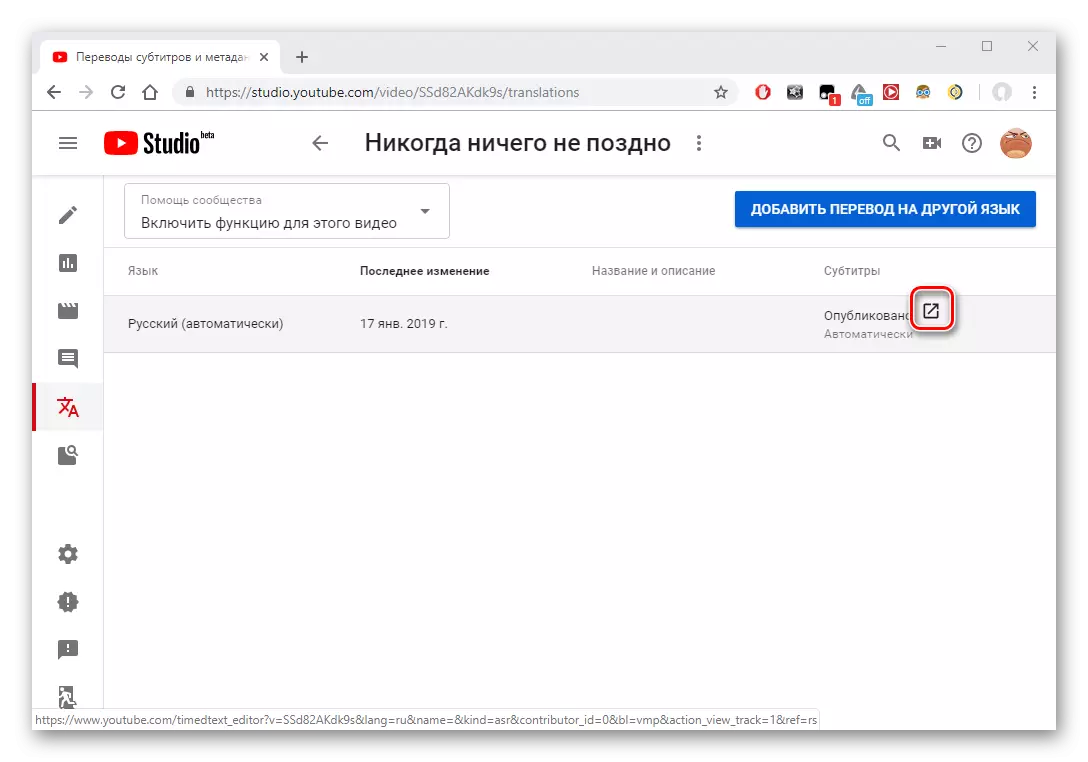
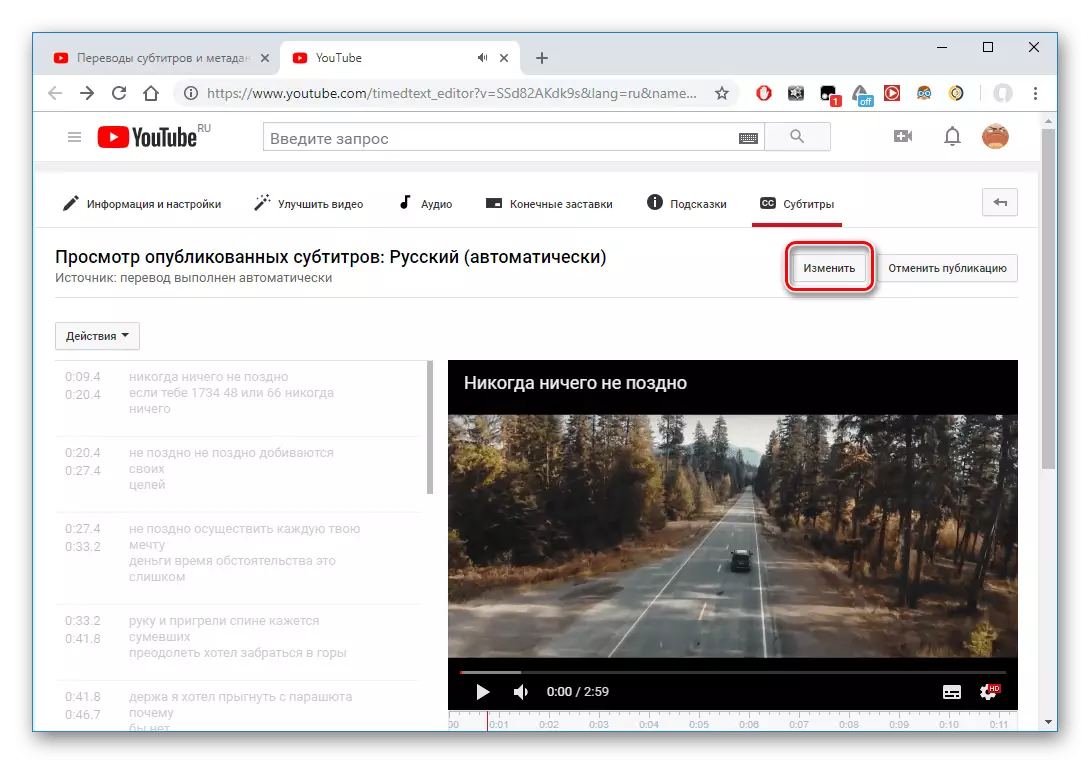
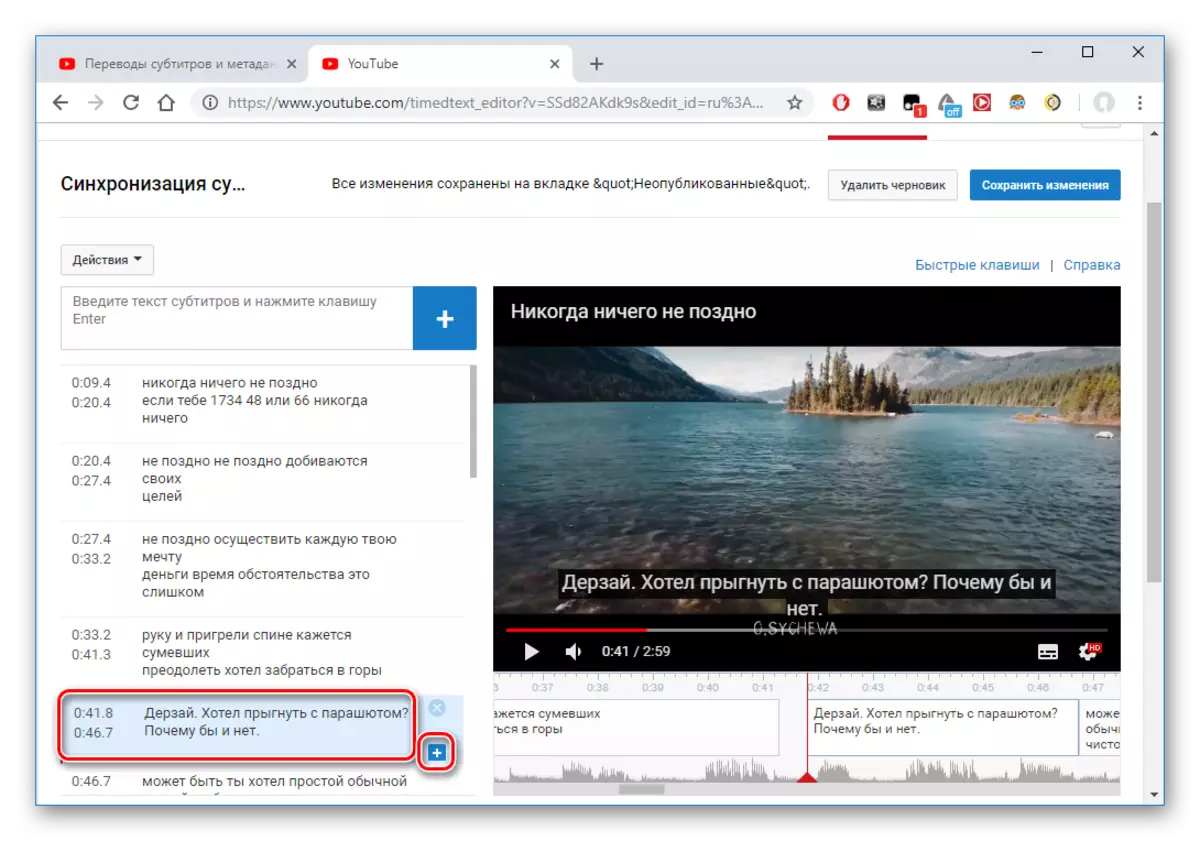
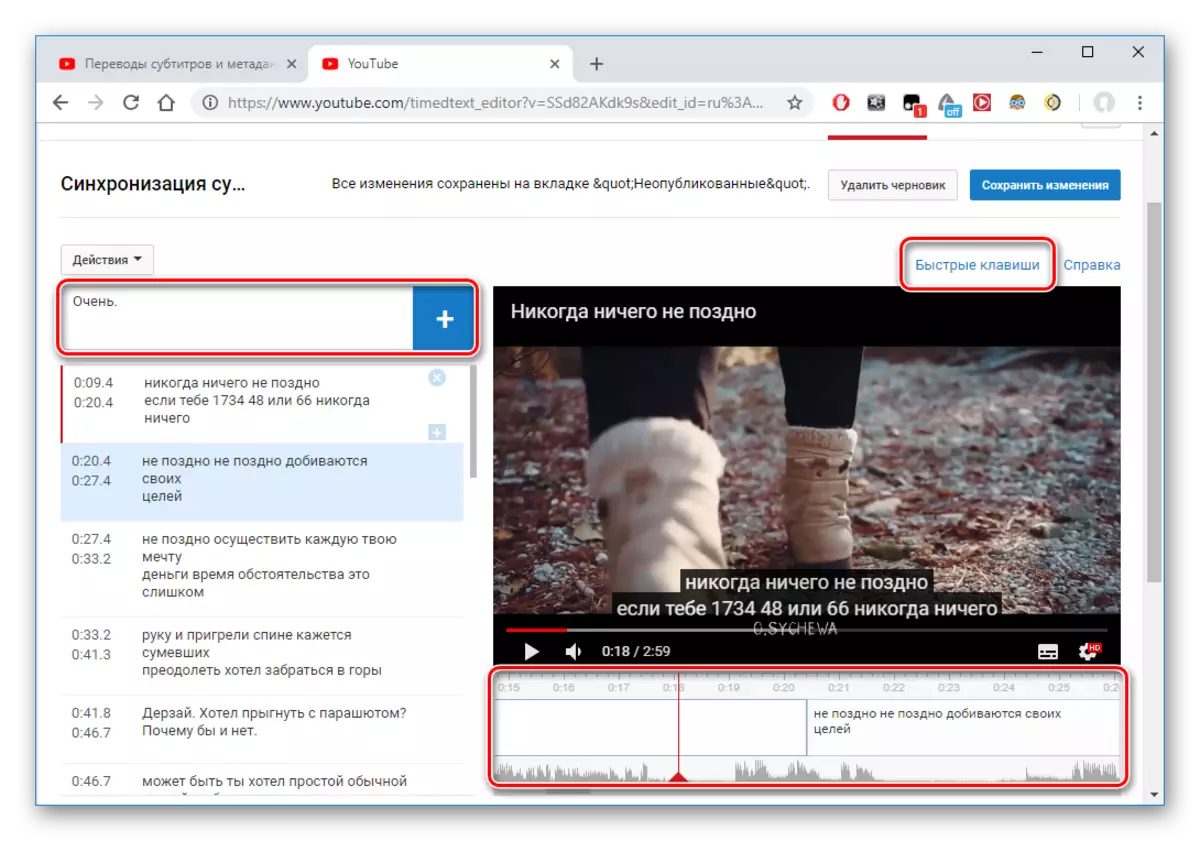
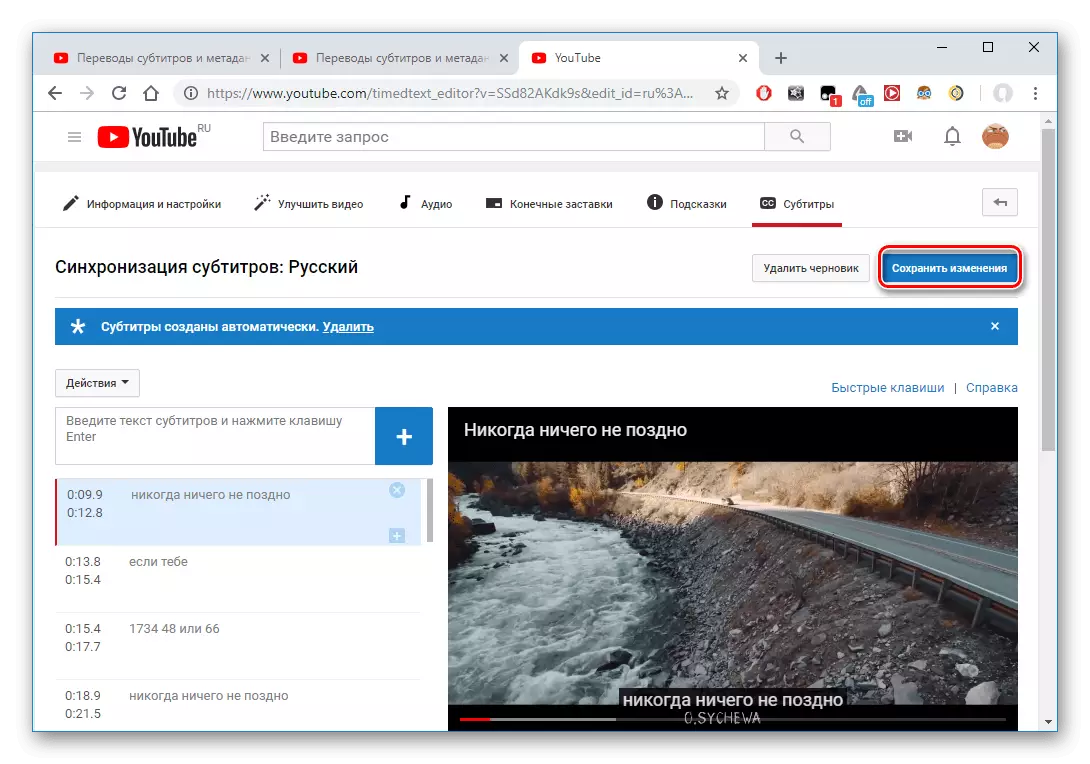
Tapa 3: Lataaminen valmiiksi Tekstitykset
Tämä menetelmä ehdottaa, että käyttäjä on luonut tekstityksen kolmannen osapuolen ohjelmaan, eli sillä on valmiustiedosto, jolla on erityinen SRT: n laajentaminen. Voit luoda tiedoston, jolla on tällainen laajennus erityisohjelmissa, kuten AEGISUB, tekstitys Muokkaa, tekstityksen työpaja ja muut.
Lue lisää: Tekstitysten avaaminen SRT-muodossa
Jos käyttäjällä on jo tällainen tiedosto, sinun on tehtävä seuraava YouTubessa.
- Avaa kohta "Creative Studio".
- Siirry "Video", jossa kaikki lisätyt merkinnät sijaitsevat.
- Valitse video, johon haluat lisätä tekstityksiä.
- Siirry kohtaan "Muut toiminnot" - "Tekstitysten ja metatietojen käännös".
- Avaa ikkunassa napsauttamalla "Lisää uusia tekstityksiä" - "venäjä".
- Napsauta "Lataa tiedosto".
- Valitse haluamasi tiedosto laajennuksella ja avaa se. Seuraavaksi seuraa YouTuben ohjeita.

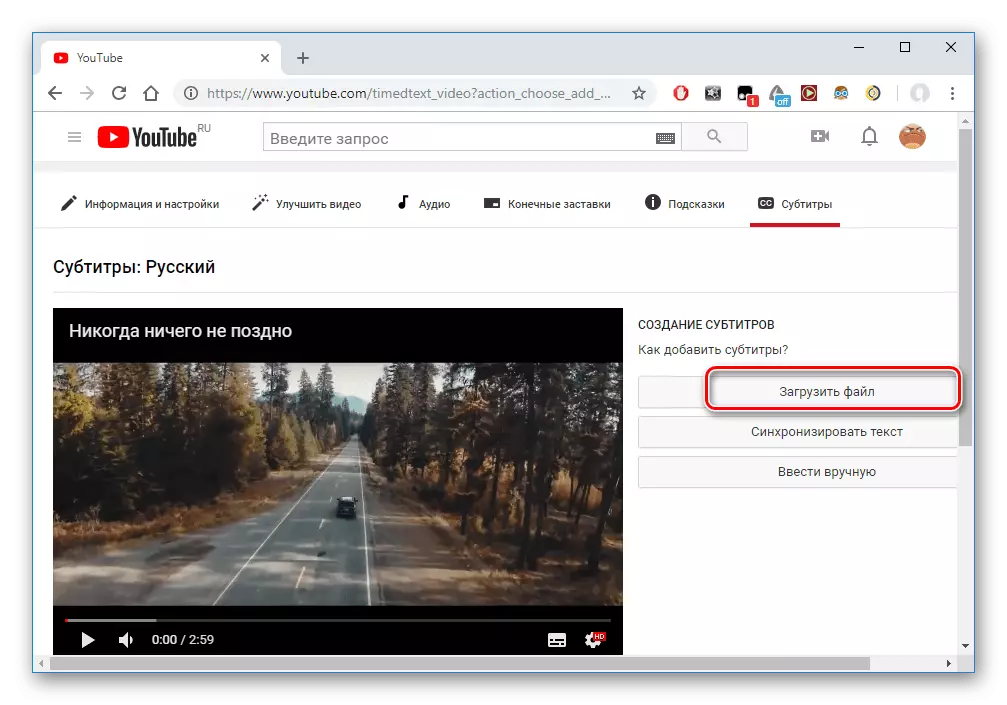
Muiden käyttäjien tekstityksen lisääminen
Helpoin vaihtoehto, jos tekijä ei halua työskennellä tekstitulehduksessa. Anna sen tehdä yleisöään. Hän ei kannata huolestua, koska kaikki muokkaukset tarkistetaan etukäteen nuoriso. Jotta käyttäjät voivat lisätä tekstiä ja muokata tekstiä, sinun pitäisi tehdä video auki kaikille ja suorittaa nämä vaiheet:
- Siirry "Creative Studio" -valikon kautta, jota kutsutaan klikkaamalla avataria.
- Avaa video-välilehti, joka näyttää kaikki rullasi.
- Avaa video, jonka asetukset haluavat muuttaa.
- Siirry "Muut ominaisuudet" -sivulle ja napsauta tekstityksen ja metatietojen käännös.
- Määritetyn kentän pitäisi olla "kieltää". Tämä tarkoittaa sitä, että tällä hetkellä muut käyttäjät voivat lisätä tekstityksen käyttäjän videoon.
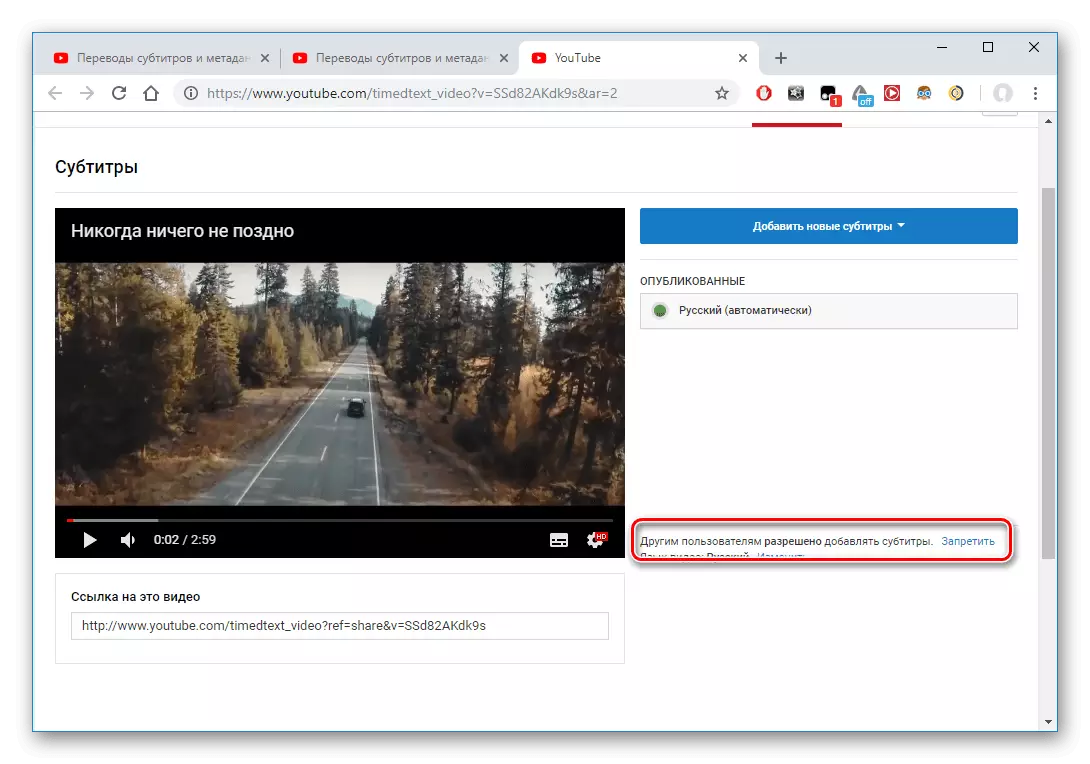
Katso myös: Miten Poista tekstitys YouTubessa
Joten tässä artikkelissa se purettiin, mitä tavoita voit lisätä tekstityksen videolle YouTubessa. On olemassa sekä vakioresurssityökaluja että kyky käyttää kolmansien osapuolten ohjelmia valmiiden tiedostojen luomiseksi tekstillä.
